Posted by : Banana Harajuku
Kamis, 06 Oktober 2011
ini adalah artikel pesenan temen saya yang sedang menyusun skripsi dan akan melangsungkan sidang s1 nya bulan depan, (smga berhasil) juga untuk temen lain yang kira2 butuh cara step ato info, jadi dalam rangka suksesi penulisannya saya persembahkan tulisan ini, ok silahkan langsung baca
Saat masih sekolah/kuliah, biasanya suka membuat laporan menggunakan Microsoft Word. Masalah yang paling sering muncul adalah ketika menomori halaman. Misalnya, dalam satu dokumen format halamannya (i, ii, iii,…dst dan 1, 2, 3, …dst).
Bagaimana membuat format seperti itu di Microsoft Word 2007? Caranya seperti ini.
- Tempatkan kursor di awal bab.

- Klik Page Layout > Breaks > Next Page.

- Klik Insert > Page Number > Format Page Numbers.
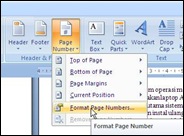
- Pilih format romawi lalu klik OK.
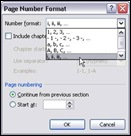
- Klik Page Number > pilih posisi yang diinginkan (misalnya, bawah tengah).

- Simpan kursor di halaman awal bab.
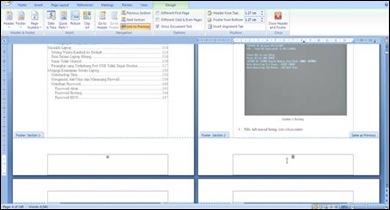
- Klik Page Number > Format Page Numbers.
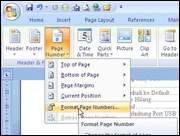
- Pilih angka lalu pilih Start at 1. Klik OK.
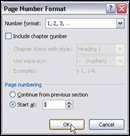
- Hasilnya seperti gambar berikut.

- Jika ingin di awal bab posisi nomor halaman berbeda, simpan kursor di awal bab, lalu klik Different First Page.
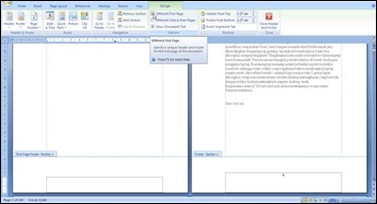
- Pilih posisi nomor halamannya (misalnya, di kanan atas).

Jika terdiri dari beberapa bab, buat dulu page layout break seperti langkah kedua. Namun, atur kembali format page number supaya nomor halamannya berlanjut. Jika bab pertama berakhir di halaman 30, di halaman berikutnya atur Start at dengan nomor 31. Begitu seterusnya. Bisa juga menggunakan format halaman sesuai kebutuhan.
semoga sukses :D









